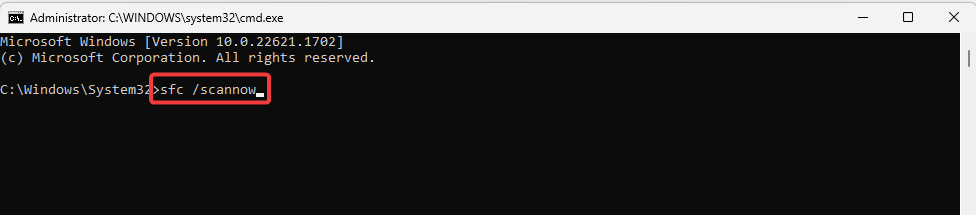Restaurar el archivo desde una copia de seguridad es una solución conveniente
- Openwith.exe es un proceso asociado con Windows crucial en la gestión de asociaciones de archivos y que permite a los usuarios elegir el programa apropiado para abrir tipos de archivos específicos.
- Si bien el ejecutable es un componente esencial, pueden ocurrir errores relacionados con este proceso, lo que causa inconvenientes y dificulta la accesibilidad de los archivos.

XINSTALAR HACIENDO CLIC EN EL ARCHIVO DE DESCARGA
- Descargar e instalar Fortect en tu computadora
- Inicie la herramienta y Empezar a escanear
- Haga clic derecho en Reparary arreglarlo en unos minutos.
- 0 los lectores ya han descargado Fortect en lo que va de mes
Si alguna vez ha intentado abrir un archivo en el sistema operativo Windows, debe haber utilizado openwith.exe. Quizás se pregunte cómo, ya que no ha ejecutado intencionalmente dicho archivo.
En esta guía, exploramos el ejecutable, le informamos que se usa y lo ayudamos a resolver los errores comunes que lo rodean.
¿Qué es Openwith.exe?
El archivo ejecutable openwith.exe es un componente del sistema operativo Windows. Maneja cómo el Abrir con cuadro de diálogo se comporta cuando un usuario intenta abrir un archivo con una extensión de archivo desconocida o desconocida.
El objetivo principal de Openwith.exe es facilitar la elección del software adecuado para abrir un tipo de archivo específico. Por ejemplo, OpenWith.exe lanzará el predeterminado software de visualización de imágenes cuando hace doble clic en un archivo .jpg.
Los errores comunes relacionados con el ejecutable incluyen openwith.exe no encontrado, error de aplicación openwith.exe y un archivo openWith.exe dañado o faltante. Entonces, permítanos mostrarle cómo resolverlos.
¿Cómo soluciono los errores de openwith.exe?
Antes de continuar con la solución de problemas detallada, debe probar estas soluciones alternativas:
- Reinicie la computadora, ya que un reinicio puede ser lo suficientemente fuerte como para reparar fallas menores en el dispositivo.
- Ejecute un escaneo de malware para descartar el error debido a una infección de virus.
- Desinstalar la aplicación problemática y vuelva a instalarlo desde una copia recién descargada.
Si lo anterior no funciona, continúe con las soluciones más detalladas a continuación.
1. Reparar el Registro de Windows
Realice una copia de seguridad del registro antes de intentar cualquier reparación o utilizar herramientas de terceros que puedan modificar su configuración.
Los problemas con el registro pueden generar problemas con openwith.exe. Si bien puede realizar modificaciones manuales, le recomendamos que utilice cambios automáticos o software de reparación de registro especializado.
El registro puede desarrollar errores, enlaces rotos, entradas huérfanas y datos erróneos con el tiempo, lo que afecta la estabilidad y el rendimiento del sistema. Estas herramientas de reparación del registro están diseñadas para escanear y solucionar problemas dentro del registro de Windows.
2. Ejecute un análisis del Comprobador de archivos del sistema (SFC)
- Prensa ventanas + R para abrir el Correr diálogo.
- Tipo cmd y golpear Control + Cambio + Ingresar.

- Escriba el guión a continuación y presione Ingresar para ejecutar el escaneo.
sfc /escanear ahora
- Espere a que se complete el escaneo, luego reinicie su computadora y verifique que solucione el error.
- ¿Qué es Mobsync.exe y cómo deshabilitarlo?
- Cómo habilitar Windows Update en el Registro [Pasos rápidos]
- ¿Qué es Upfc.exe y cómo deshabilitarlo?
- 0x80131505 Error de Microsoft Store: cómo solucionarlo
- Controladores Razer Kraken: cómo descargar, instalar y actualizar
3. Restaurar openwith.exe
- Inicie una computadora portátil con Windows de respaldo y presione ventanas + mi abrir Explorador de archivos.
- Navegue a la ruta a continuación:
C:\WINDOWS\System32
- Busque y copie el archivo openwith en cualquier medio de almacenamiento.

- Abre el Sistema32 ruta en la computadora problemática, pegue el archivo copiado y verifique que solucione el problema.
4. Ejecutar una restauración del sistema
- Prensa ventanas + R para abrir el cuadro de diálogo Ejecutar.
- Tipo rstrui y golpear Ingresar.

- Golpear Próximo.

- Seleccione un punto de restauración y haga clic en Próximo.

- Finalmente, haga clic en el Finalizar botón y espere a que se complete el proceso.
Hemos escrito una extensa guía para ayudarte si tienes problemas al ejecutar Restaurar sistema.
Por lo general, cuando recibe un error relacionado con openwith.exe, viene con una notificación que debería ayudarlo a elegir qué métodos de solución de problemas o soluciones probar. En la mayoría de los casos, encontrará una solución utilizando cualquiera de las soluciones anteriores.
Por último, nos encanta saber de usted. Entonces, si tiene preguntas, contáctenos usando la sección de comentarios a continuación.
¿Sigues experimentando problemas?
PATROCINADO
Si las sugerencias anteriores no han resuelto su problema, su computadora puede experimentar problemas de Windows más graves. Sugerimos elegir una solución todo en uno como Fortalecer para solucionar problemas de manera eficiente. Después de la instalación, simplemente haga clic en el Ver y arreglar botón y luego presione Iniciar reparación.